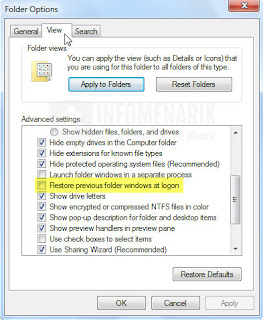Cara Simple dan Mudah Mengatasi Windows Explorer Terbuka Otomatis Ketika Komputer Startup
Hai-hai
everyone ...
Come back
again with me Lipson Frananda in my article about IT,
Saat ini
saya mau berbagi ilmu serta pengalaman nih, yaitu tentang bagaimana cara mengatasi windows explorer yang terbuka secara otomatis,
bagi teman-teman yang pernah mengalami bahkan sedang mengalami masalah ini,
yang mana biasanya saat kita baru nyalain komputer atau leptop halaman
libraries nya muncul pada saat startup windows 7, kan biasanya kalau kita baru
nyalain komputer seharusnya halaman libraries ini gak akan muncul, kecuali kita
sudah meng-klik folder kuning windows atau CTRL + E, lalu kenapa tiba-tiba
librariesnya terbuka sendiri, terkadang bagi teman-teman yang baru pernah ngalamin
ini pasti sebagian dari mereka akan panik, bahkan yang baru tau mengoperasikan
leptop pun demikian, dan mereka juga kebanyakan pasti berfikir pasti ada yang
tidak beres pada leptop mereka, ternyata eh ternyata ... bukanlah demikian,
masalah ini bisa kok kita atasi sendiri tanpa kita membawa leptop kita ke
tempat servis atau kita juga tidak perlu instal ulang leptop kita, oke biar
tidak membuang-buang waktu karna terlalu banyak cerita kita langsung aja ke
inti permasalahan, check it out ...
Kasus Widows
Explorer muncul otomatis ini di penyebab utamanya adalah terdapat folder
tersebunyi (hidden) yang berada pada startup. Foder tersebut adalah Shortcut
Windows Explorer yang akan berfungsi otomatis ketika komputer dinyalakan
(startup) bahkan ketika kita merestart komputer.
Ini dia cara
mengatasi windows explorer terbuka secara otomatis saat startup
Untuk
mengatasi masalah ini kita bisa memecahkannya dengan 4 cara, anda bisa pilih
cara mana yang ingin anda coba dan yang anda anggap lebih mudah
1. Hapus folder
shortcut windows explorer
Cara
yang sudah terbukti succes dalam memecahkan masalah libraries yang selalu
muncul otomatis saat startup ini adalah dengan menghapus folder shortcut
windows explorer, tapi ingat yah, ini perlu di ingat kiata bukan menghapus windows
explorer yang tampil di taskbar ! jika anda menghapus windows explorer di
taskbar nanti kedepannya anda akan kesulitan jika ingin membuka halaman
libraries, dengan cara ini masalah tidak akan teratasi malainkan menambah
masalah hehehe.
Folder
shortcut windows explorer yang harus dihapus adalah yang berada di dalam
Accecories windows, untuk menghapus kita mesti menampilkan dulu setiap file dan
folder yang statusnya tersembunyi (terhidden). Caranya silahkan anda buka
halaman windows explorer kemudian pilih dan klik Organize kemudian selanjutnya kllik Folder and search options
Sekarang anda klik pilih tab view kemudian untuk
menampilkan seluruh file dan folder yang tersembunyi. Kita mesti memilih Show hidden files, folder, and drivers
pada opsi Hidden files and folders.
Jika
sudah menampilkan semua file dan folder yang tersembunyi seperti langkah
diatas, dan kemudian klik Apply dan Ok, kemudian selanjutnya kita menghapus
shortcut windows explorer silahkan anda buka Local Disk (C:) dari halaman
windows explorer, kemudian buka folder users >’Nama User Komputer’>
AppData> Roaming> Microsoft> Windows> Start Menu> Programs>
Accessories. di halaman Accessories akan terlihat jelas ada shortcut windows
explorer, nah selanjutnya anda harus menghapus folder shortcut windows explorer
tersebut dan langkah terakhir Restart komputer atau leptop anda.
Jika
sudah selesai di Restart, maka masalah halaman Libraries muncull otomatis saat
startup akan hilang entah kemana hahaha
2. Periksa Folder Startup
Jika cara pertama tidak berjalan dengan lancar atau
membuahkan hasil artinya windows explorer masih tetap muncul pada saat komputer
baru dinyalakan. Maka silahakan coba lakukan langkah atau cara ke dua ini, anda
periksa folder startup, kemudian shortcut windows explorer berada disini.
Seluruh file dan folder yang berada di folder startup akan berfungsi otomatis
ketika komputer dinyalakan
untuk
mengecek folder startup silahkan anda klik pilih Start > All Programs >
Startup. Lihat apakah didalamnya terdapat Shortcut Windows Explorer atau tidak
! jika ada, silahkan anda hapus saja. Namun jika ternyata kosong (empty),
silahkan anda aktifkan Run Windows. Caranya tekan secara bersamaan logo
Windows+R pada keyboard kemudian pada kotak Run ketik msconfig dan tekan Enter.
Kemudian cek pada tab Startup
dan pastikan tidak ada aplikasi Explorer.exe
yang aktif atau di centang (checklist). Setelah itu restart kompute atau leptop
dan lihat hasinya.
3. Mengcek Registry Windows
masih
belum bekerja juga? Wah bahaya nih hehehehe just kidding
jangan menyerah mari kita coba cara ke tiga, cara
ketiga ini kita harus masuk ke halaman Registry
Windows. Untuk masuk ke halaman Registry
silahkan anda gunakan menu Run dengan menekan tombol logo Windows+R pada
keyboard. Kemudian ketik regedit
pada kotak Run dan Tekan Enter, selanjunya buka path HKEY_LOCAL_MECHINE >
Softwere > Microsoft > Windows NT > Currentversion > Winlogon.
Pastikan pada kolom sebelah kanan tepatnya pada item Userinit berisi “C:\Windows\system32\userinit.exe”
kemudian pada item shell harus
berisikan “Explorer.exe”. jika kedua item tersebut tidak berisi seperti yang
sudah saya instruksikan, maka silahkan anda mencentang nya secara manual.
Sekarang
Restart komputer atau leptop anda dan lihat hasil perubahannya apakah halaman
Windows Explorer masih terbuka otomatis ketika Startup atau tidak?
4. Uncheklist Restore Previous Folder
Windows at Logon
Belum bekerja juga langkah-langkah yang sudah kita
buat ? wah-wah-wah betul-betul ngambek kompuer kamu hahaha
Ayo mari kita coba langkah berikutnya dan ini mungkin
akan bekerja sekaligus langkah terkhir kita, kemungkinan lain jika masalah
windows explorer masih terbuka otomatis saat startup komputer adalah pada
Restore Previous Folder di centang/cheklist. Untuk memastikan silahkan anda
buka lagi Folder and Search option
seperti langkah pertama. Kemudian kli pilih lagi Tab View dan pastikan pada opsi Restore Previous Folder Windows at Logon tidak dicentang
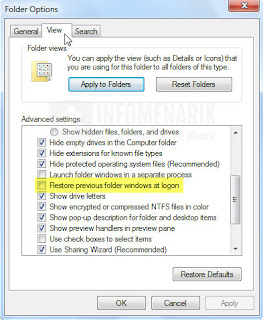
Untuk melihat hasilnya seperti biasa
anda harus Merestart komputer dulu, menurut pengalaman saya dengan
langkah-langkah diatas masalah halaman Libraries ini akan mudah teratasi, sebagai
contoh, baru-baru ini komputer saya juga mengalami masalah ini, saya juga
sempat bingung di buatnya, setelah saya search di internet ternyata saya
mendapatkan tips terbaik ini, bahkan dengan saya menggunakan langkah yang
pertama komputer saya langsung teratasi, namun jika masalah tersebutbelum juga
teratasi meski sudah mencobah ke empat langkah ini, jalan satu-satunya coba
anda install ulan Windows anda.
Ok terimakasi sudah menyempatkan diri
untuk membaca artikel saya tentang cara
mengatasi windows explorer terbua otomatis ketika komputer startup, semoga
artikel ini dapat bermanfaat dan bisa membantu anda.
Jika ada pertanyaan bahkan kritikan
tolong berikan komentar nya.